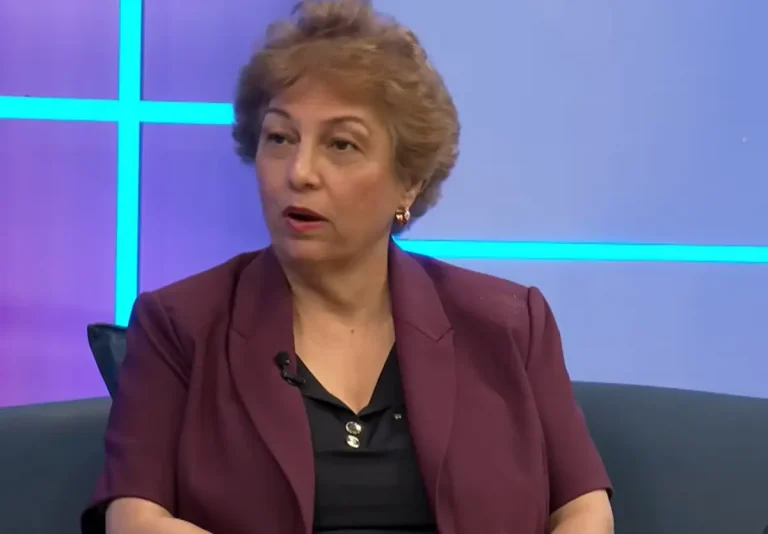Si tienes una presentación importante y necesitas proyectarla en una pantalla grande, conectar tu computadora al proyector puede parecer una tarea complicada. Sin embargo, ¡no te preocupes! En este artículo te mostraremos cómo conectar tu computadora al proyector en pocos pasos, para que puedas realizar presentaciones impresionantes sin problemas.
Paso 1: Verifica que tienes todo lo necesario
Antes de comenzar, asegúrate de tener los siguientes elementos:
- Un proyector
- Un cable VGA o HDMI
- Una computadora con una entrada VGA o HDMI
Si tu computadora no tiene una entrada VGA o HDMI, existen adaptadores que puedes comprar para conectarla al proyector.
¿Qué necesitas para conectar tu computadora al proyector?
- Proyector
- Cable VGA o HDMI
- Computadora con entrada VGA o HDMI
- Adaptador (en caso de ser necesario)
Paso 2: Encuentra la entrada del proyector
Antes de conectar tu computadora al proyector, debes encontrar la entrada correspondiente en el proyector. La mayoría de los proyectores tienen varias entradas, así que asegúrate de usar la correcta.
¿Cómo saber qué entrada del proyector usar?
La entrada del proyector a utilizar dependerá del tipo de cable que estés utilizando para conectar la computadora. Si estás usando un cable VGA, busca la entrada «VGA» en el proyector. Si estás utilizando un cable HDMI, busca la entrada «HDMI».
Paso 3: Conecta tu computadora al proyector
Una vez que hayas encontrado la entrada del proyector, es hora de conectar tu computadora.
¿Cómo conectar la computadora al proyector con un cable VGA?
Para conectar tu computadora al proyector con un cable VGA, sigue estos pasos:
- Conecta un extremo del cable VGA a la entrada VGA de tu computadora.
- Conecta el otro extremo del cable VGA a la entrada VGA del proyector.
¿Cómo conectar la computadora al proyector con un cable HDMI?
Para conectar tu computadora al proyector con un cable HDMI, sigue estos pasos:
- Conecta un extremo del cable HDMI a la entrada HDMI de tu computadora.
- Conecta el otro extremo del cable HDMI a la entrada HDMI del proyector.
Paso 4: Configura la pantalla
Una vez que hayas conectado la computadora al proyector, debes configurar la pantalla para que se muestre correctamente.
¿Cómo cambiar la configuración de pantalla en Windows?
Para cambiar la configuración de pantalla en Windows, sigue estos pasos:
- Haz clic derecho en el escritorio y selecciona «Configuración de pantalla».
- Selecciona el proyector en la lista de dispositivos de pantalla.
- Ajusta la resolución y la orientación de la pantalla según tus necesidades.
¿Cómo cambiar la configuración de pantalla en Mac?
Para cambiar la configuración de pantalla en Mac, sigue estos pasos:
- Haz clic en el menú de Apple y selecciona «Preferencias del sistema».
- Selecciona «Pantallas».
- Selecciona el proyector en la lista de dispositivos de pantalla.
- Ajusta la resolución y la orientación de la pantalla según tus necesidades.
Paso 5: Asegúrate de que todo funciona correctamente
Antes de comenzar tu presentación, asegúrate de que todo esté funcionando correctamente.
¿Cómo solucionar problemas de conexión?
Si tienes problemas de conexión, verifica que los cables estén conectados correctamente y que la configuración de pantalla sea la correcta. Si todo parece estar bien y aún tienes problemas, reinicia la computadora y el proyector.
Conclusión
Conectar tu computadora al proyector puede parecer una tarea complicada, pero con esta guía paso a paso, ¡lo harás en pocos minutos! Recuerda verificar que tienes todo lo necesario, encontrar la entrada del proyector, conectar la computadora, configurar la pantalla y asegurarte de que todo funcione correctamente.
Preguntas frecuentes
¿Qué hago si mi computadora no tiene una entrada VGA o HDMI?
Si tu computadora no tiene una entrada VGA o HDMI, existen adaptadores que puedes comprar para conectarla al proyector.
¿Cómo puedo evitar que la pantalla de mi computadora se apague durante la presentación?
Para evitar que la pantalla de tu computadora se apague durante la presentación, puedes ajustar la configuración de energía de la computadora para que nunca se apague la pantalla.
¿Puedo conectar mi computadora al proyector de forma inalámbrica?
Sí, existen dispositivos que permiten conectar la computadora al proyector de forma inalámbrica. Puedes buscar en línea para encontrar opciones disponibles.
¿Qué debo hacer si mi presentación no se muestra correctamente en el proyector?
Si tu presentación no se muestra correctamente en el proyector, verifica que la configuración de pantalla sea la correcta y que la resolución sea compatible con la del proyector. También puedes intentar ajustar la configuración de la presentación para que se ajuste al tamaño de la pantalla del proyector.